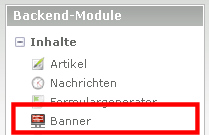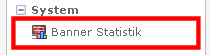Banner
Aus Contao Community Documentation
Ein kleines Banner Modul mit einer einfachen Form der Gewichtung über Prioritäten.
| Erweiterungs-Übersicht | |
|---|---|
| Name des Entwicklers | Glen Langer (BugBuster) |
| Entwickler Webseite | http://www.contao.glen-langer.de |
| Version der Erweiterung | 1.11.1 |
| Kompatibilität mit Contao Version | ab 2.9 |
| Kompatibilität mit TYPOlight Version | 2.6.2 - 2.8.3 (siehe Installationshinweise) |
| Link zum Extension Repository | http://www.contao.org/erweiterungsliste/view/banner.de.html |
| Den Entwickler unterstützen | Cappuccino beim nächsten Stammtisch Treff |
| Abhängig von ff. Erweiterungen | Bot Detection |
| Anmerkung | Version für Contao 2.9.RC1 verfügbar |
Inhaltsverzeichnis
Forum
Fragen zum Banner Modul werden im Forum beantwortet: Forum - Banner Subforum
Fehler und Wünsche können im Tracking System gemeldet werden.
Installation
Installation erfolgt über das Extension Repository im Backend der Contao Installation.
Eine manuelle Installation ist möglich, dazu die ZIP Datei vom Extension Repository laden, entpacken und entsprechend übertragen.
Dadurch sollte "banner_clicks.php" im Contao Installationsverzeichnis liegen und ein Verzeichnis /system/modules/bannner angelegt worden sein.
Danach wie dabei üblich /contao/install.php Aufrufen - Update Database durchführen.
( /typolight/install.php bei älteren TYPOlight Installationen )
Da das Banner Modul abhängig ist vom Modul "Bot Detection", muss dieses bei der manuellen Installation mit installiert werden.
Hinweis für ältere TYPOlight Versionen
TYPOlight 2.7
Nutzer von TYPOlight 2.7.x nutzen bitte Banner Modul Version 1.9.2 (Direktlink)
TYPOlight 2.6
Nutzer von TYPOlight 2.6.x nutzen bitte Banner Modul Version 1.6.5 (Direktlink)
Übersicht
Das Banner Modul bringt 2 Backend und ein Frontend Modul mit.
Im Backend gibt es "Banner" und "Bannerstatistik", für das Frontend ebenfalls "Banner".
Backend
Banner
Banner Statistik
Frontend
Anzeige ein Banner
- Modul Überschrift
- Banner Bild
- Banner Kommentar
- Banner Name
Genaueres dazu siehe bei "Erste Schritte" oder "Feinheiten".
Anzeige alle Banner
In diesem Beispiel sind 3 Banner definiert,
- einmal Grafik
- einmal Flash
- einmal ein Text Banner.
Genaueres dazu siehe bei "Erste Schritte" oder "Feinheiten".
Erste Schritte
Als erstes legt man über den Menüpunkt Banner einen neue Banner Kategorie an. In dieser dann die Banner.
Danach legt man ein Frontend Modul an und baut es in das Layout ein der Seite.
Hier nun die einzelnen Schritte, jeweils mit den Default Angaben. Feinheiten werden später erklärt.
Anlegen einer Kategorie
Um eine neue Banner Kategorie zu erstellen, klickt man links im Backend unter 'Inhalte' auf 'Banner'. Im Hauptbereich dann auf den Button 'Neue Kategorie'.

Am Anfang reichte es einen Kategorie Namen anzugeben, anschließend klickt man auf "Speichern und Schließen".
Nun ist man in der Kategorie Übersicht. Durch Klick auf den Bleistift in der Zeile der Kategorie und nochmaligem Klick auf den Bleistift im Kopf der Kategorie gelangt man wieder zu den Einstellungen der Kategorie.